Pourquoi iTunes ne synchronise pas toutes les chansons vers iPhone
Certaines chansons ne pouvent pas être syncronisées d’iTunes à iPhone ? Nous avons recueilli quelques conseils qui pourraient vous aider.
Tutoriels sur musique iPhone
1. Transfert musique vers iPhone
2. Transfert audio vers iPhone
3. Transfert musique vers PC/Mac
4. Transfert musique vers iTunes
5. Astuces musicales iPhone
6. Astuces musicales iTunes
7. Astuces d’Apple Music
Question : Je suis très coincé, parce que je ne peux pas syncroniser toute ma musique vers mon iPhone. Il semble que tout ce que j’aie acheté ne peut pas être synchronisé. J’ai essayé de les synchroniser, enlever, restaurer, mais rien ne fonctionne. Et en plus, apparaît sur mon iPhone le message suivant quand je le relie à l’ordinateur: “Se fier” ou “Ne pas se fier” à cet ordinateur etc etc… Merci de m’éclairer sur le souci, si vous en savez un peu plus que moi. Merci d’avance.
iTunes fonctionne très bien avec mon iPod. J’ai essayé de syncroniser d’environ 200 des 500 chansons vers mon iPhone, mais il ne fonctionne pas. Donc je devais les acheter de nouveaux.
Analyse : Vérifiez si vos musiques de votre bibliothèque iTunes se trouvent bien dans le fichier désigné. Parfois, iTunes n’affiche pas les chansons qu’il ne trouve pas à moins que vous les sélectionniez. Les morceaux que iTunes ne peut pas localiser dans la bibliothèque ne peuvent pas être synchronisés versiPhone.
Vous pouvez mettre votre iPhone en mode DFU pour le résoudre : Appuyez 10 sec sur le bouton home et sur le bouton (dé)vérouillé en même temps > Lâchez le bouton (dé)verouillé en restant appuyer sur le bouton home pendant encore 10 sec. Seule préparation : bien faire une sauvegarde de votre iPhone.
Astuce incontournable : Comment résoudre le problème de connexion à l’iTunes Store impossible >
Synchroniser des musiques avec l’aide de l’iTunes
Note : Vérifiez si vous avez mis à jour à la version la plus dernière d’iTunes.
- Ouvrez iTunes sur l’ordinateur > Toute la bibliothèque musicale > Cochez l’icône sur l’appareil.
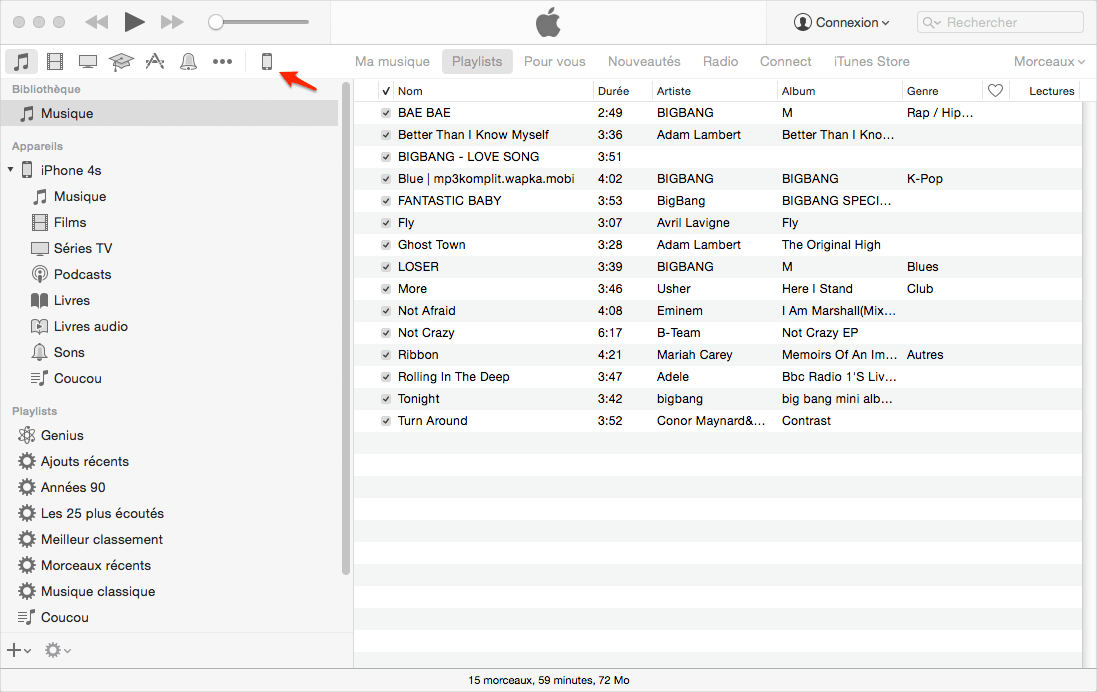
Gérer votre appareil
- Choisissez l’option Musique sous l’onglet Résumé > Cochez la case Synchroniser la musique > Cliquez sur Appliquer. Vous pouvez également synchroniser les listes de lecture vers votre iPhone.
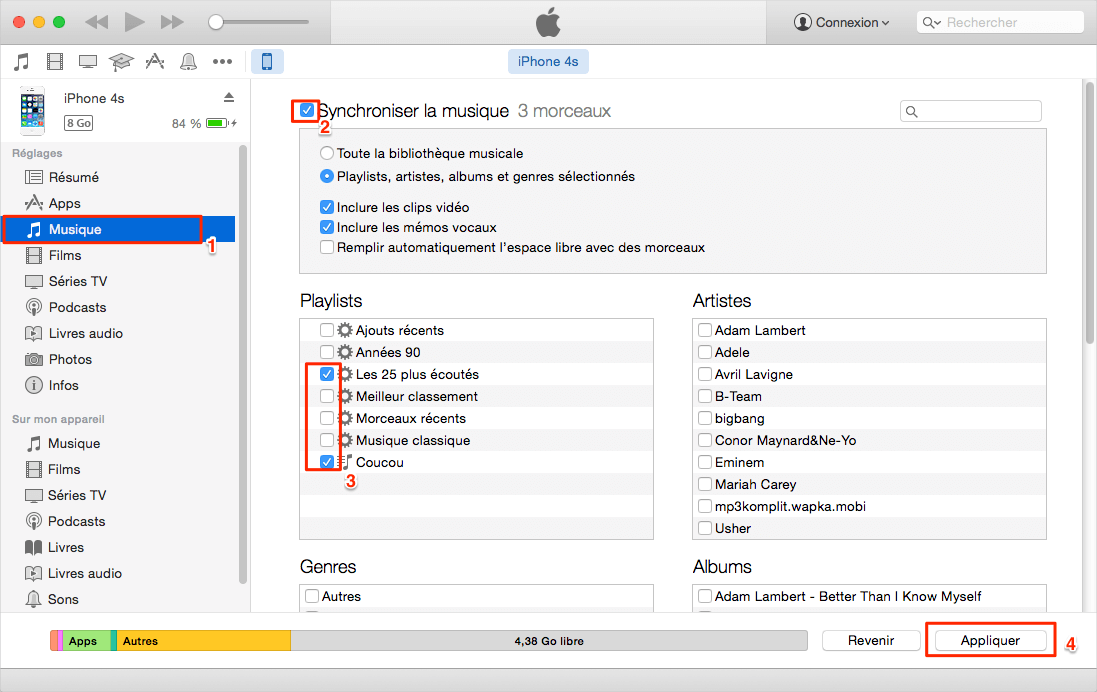
Ajouter de la musique sur iPhone avec itunes
Fixer le problème de synchronisation sur iPhone
C’est un problème courant pendant l’utilisation que votre iPhone ne se synchronise pas avec iTunes. Donc, si aucune des méthodes ci-dessus ne peut vous aider à résoudre le problème de synchronisation des chansons iTunes, veuillez utiliser AnyFix pour vous aider à réaliser cette opération. Comme il s’agit d’un outil spécialisé dans la réparation des problèmes d’iTunes et d’iOS mobiles, il peut trouver la cause racine du problème très rapidement et efficacement, et le résoudre correctement.
- Sélectionnez Réparer iTunes.

Réparer iTunes
- Sélectionnez Erreurs de synchronisation iTunes/CDB.
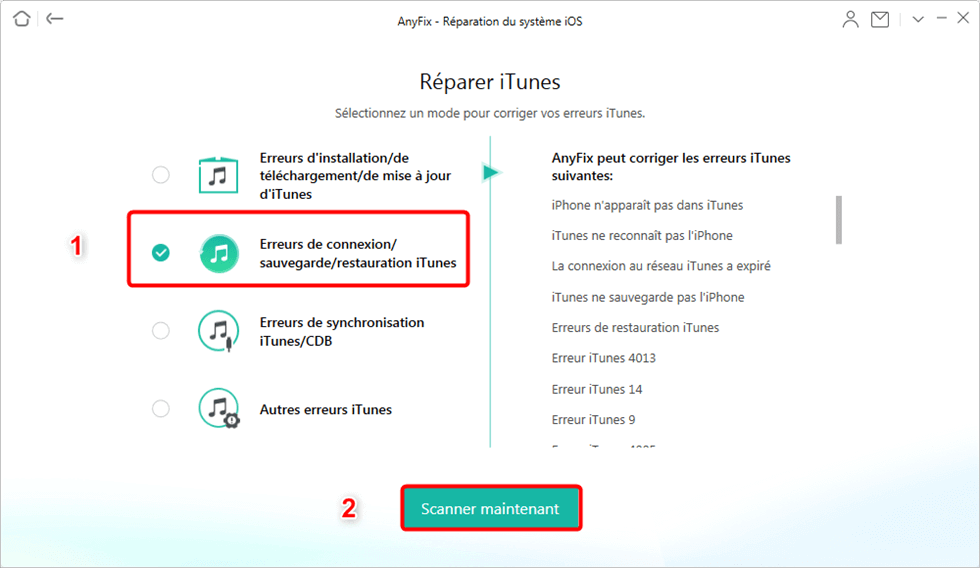
Erreurs d’installation/de téléchargement/de mise à jour d’iTunes
- Attendez le processus d’analyse.
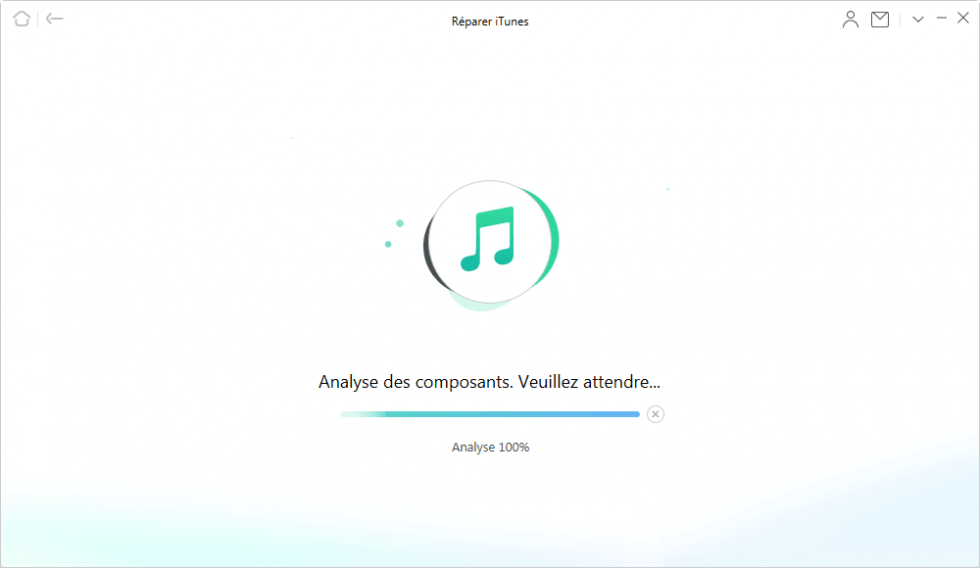
Analyser des composants d’iTunes
- Réparation en cours…
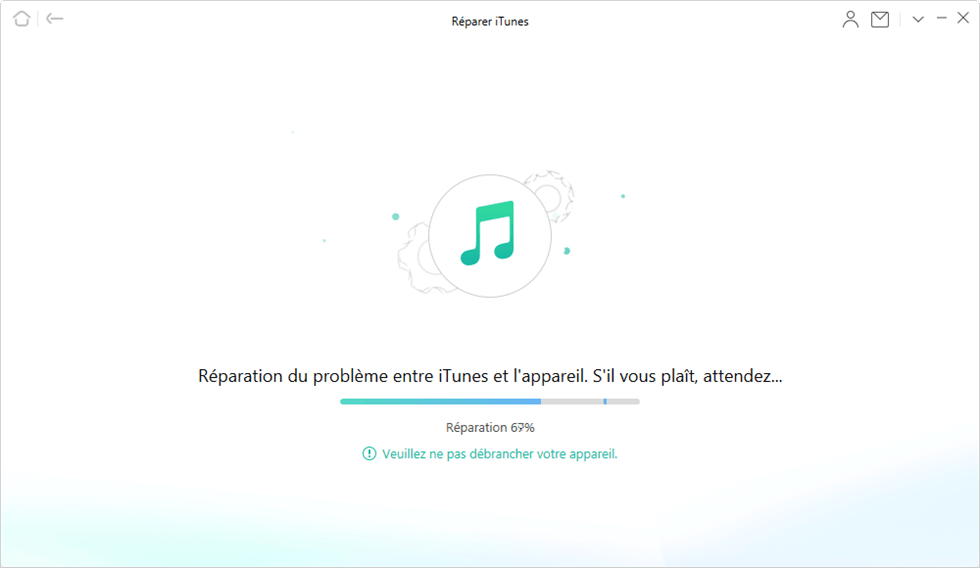
Réparation en cours
- Réparation avec succès.

Réparation terminée
Synchroniser des musiques via AnyTrans
AnyTrans est consacré à gérer les données iOS, permet de d’extraire de la musique iTunes vers iPhone 11/SE/XR/XS/X/8/7/6/5 sélectivement. Cela n’efface aucune chanson sur iPhone, et vous permet d’importer aussi les couvertures, la liste de lecture, et les artistes, etc. De plus, vous pouvez envoyer la musique non seulement entre les appreils iOS, mais aussi d’Android vers iOS et vers ordinateur. Sauf les musiques, ce logiciel prend en charge du transfert aussi sur les messages, photos, vidéos, contacts, etc.
Faites un téléchargement pour l’essayer du transfert des musiques.
Étape 1. Ouvrez AnyTrans sur votre ordinateur et le connectez avec votre iPhone > Choisissez Bibliothèque iTunes.
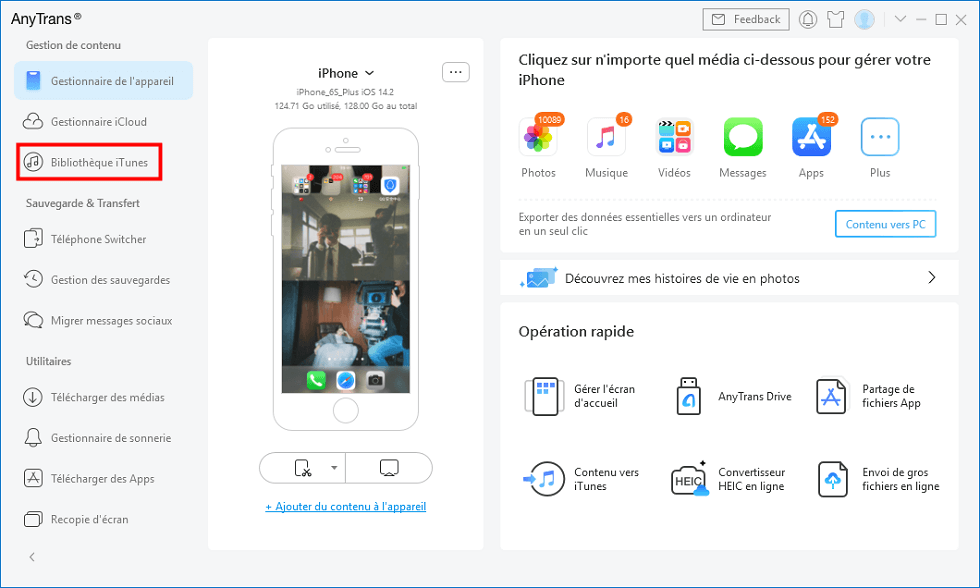
Bibliothèque iTunes
Étape 2.Cliquez sur le logo Musique > Choisissez les chansonss que vous voulez transférer > Cliquez sur le bouton Vers appareil.
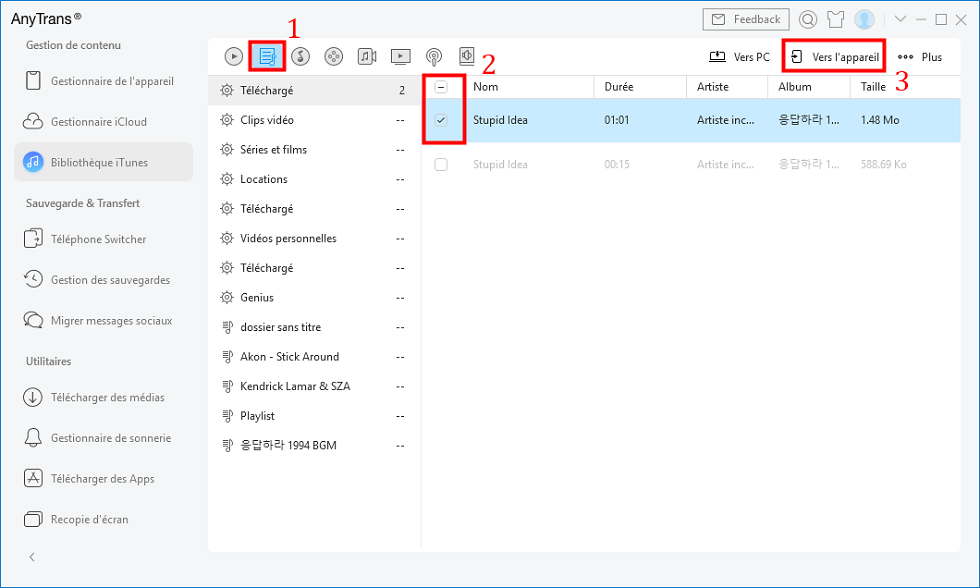
Transférer la liste de lecture iTunes vers iPhone
Étape 3.Attendez le processus du transfert.
Si vous n’êtes pas sûr si AnyTrans est vraiment un professionnel outil de transfert, consultez cet article iMobie AnyTrans : Vraiment meilleure alternative à iTunes; si vous êtes inquiète sur la sécurité et sûreté d’AnyTrans, s’il vous plaît se référer à l’article AnyTrans est sûr ? Pas un virus ?
Conclusion
A part de la synchronisation des appareil, iTunes joue aussi un rôle de iTunes Store et de Lecteur multimédia. L’iTunes rend tout bien organisé, comme Apple le dit. Mais, une alternative à iTunes pour iPhone peut vous aider à résoudre le problème facilement : Exporter directement certaines chansons à partir d’iTunes vers iPhone sans iTunes, comme AnyTrans.
AnyTrans est une solution ultime pour transférer de la musique et des films de iPhone, iPad à/ de PC, l’iTunes ou entre deux appareils iOS. Pourquoi pas l’essayer maintenant.
AnyTrans – Meuilleur Alternatives d’iTunes
- Pris en charge des divers types de fichiers de votre bibliothèque iTunes : musique, Playlist, sonneries, vidéos, films, émission de TV, podcast, iTunes U , livres, livres audio, PDF, applications, etc.
- Téléchargez la bibliothèque iTunes sur iPhone, iPad et iPod touch, et aucune donnée ne sera effacée lors de la synchronisation iTunes.
Télécharger pour Win100% propre et sécuritaire
Télécharger pour Mac100% propre et sécuritaire
Téléchargement Gratuit * 100% propre et sécuritaire
Questions liées aux produits ? Contactez l'équipe Support à trouver une solution >





